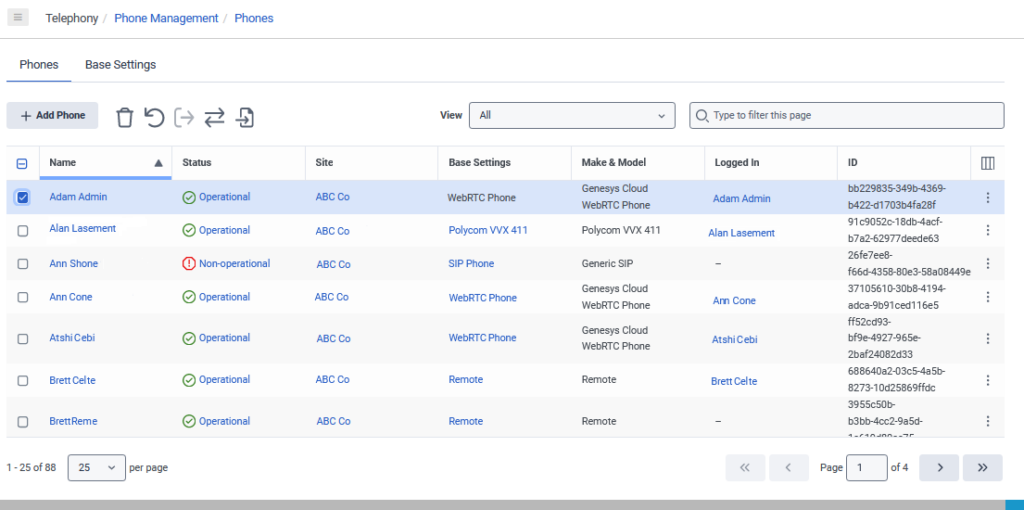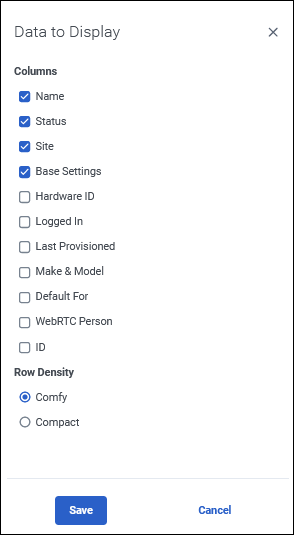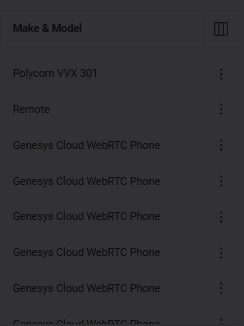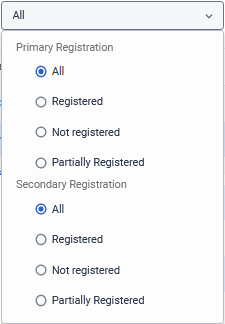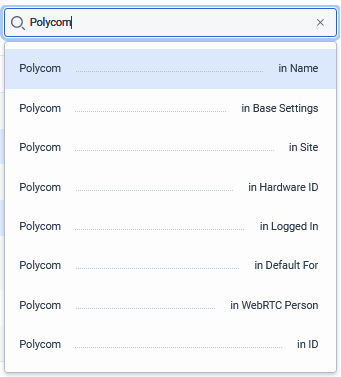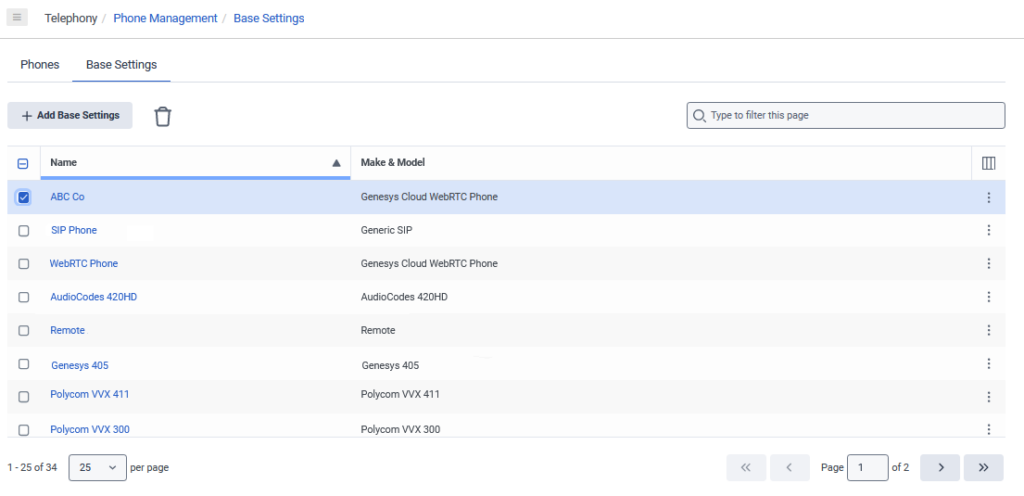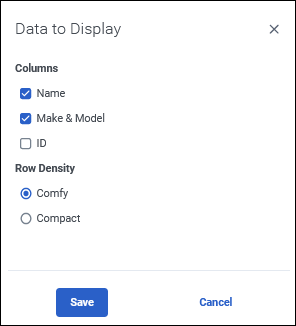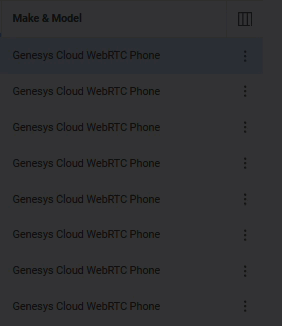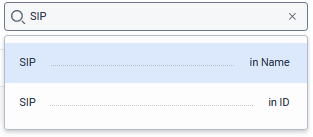Gestionar los teléfonos y la configuración de la base
- Telefonía > Enchufar > Todos permiso
En Gestión del teléfono, puede realizar una serie de tareas para crear y gestionar las configuraciones del teléfono y de la base.
- Hacer clic Administración.
- En Telefonía, haga clic en Gestión de teléfonos.
- Haga clic en la pestaña Teléfonos o en la pestaña Configuración de la base para realizar una tarea.
Para obtener más información sobre las tareas que puede realizar, haga clic en la pestaña correspondiente.
| Tarea | Descripción |
|---|---|
| Reorganizar columnas |
Haz clic en cualquier columna y arrástrala a una nueva posición. |
| Añadir/quitar columnas |
Puede personalizar la vista Teléfonos añadiendo y eliminando columnas. Utilice Elija los datos que desea visualizar y seleccione junto a las columnas que desea visualizar. Para devolver la vista Teléfonos a su configuración predeterminada, desactive todas las casillas de verificación y haga clic en Guardar. |
| Fijar densidad de filas |
Puede personalizar la vista Teléfonos con el ajuste de densidad de filas. Utilice Elija los datos que desea visualizar y seleccione una de las opciones de densidad de filas. Comfy aumenta la cantidad de espacio entre filas y Compact condensa la cantidad de espacio entre filas. |
| Acceder al menú contextual de acciones |
Al final de cada fila, puedes acceder a un conjunto de acciones específicas del teléfono. Utilice Haga clic para mostrar las acciones disponibles y seleccione una acción. Las acciones disponibles incluyen:
|
| Agregar teléfonos |
Haga clic en Añadir teléfono para añadir nuevos teléfonos a su organización. Para más información, ver: |
| Importar teléfonos |
Utilice Importar teléfonos desde un archivo de valores separados por comas para importar configuraciones de teléfonos de forma masiva. Para más información, consulte Teléfonos de importación |
| Borrar teléfonos |
Seleccione una fila Utilice Delete para eliminar teléfonos de su organización Genesys Cloud. |
| Reiniciar teléfonos |
Seleccione una fila Utilice Restart para reiniciar los teléfonos. Nota: Los teléfonos WebRTC no admiten el reinicio.
|
| Cerrar sesión |
Seleccione una fila Utilice Log people out para cerrar la sesión en un teléfono. |
| Cambiar la configuración de la base del teléfono |
Seleccione una fila Utilice Cambiar la configuración de la base del teléfono para migrar la configuración de la base. Para más información, consulte Migrar la configuración base. |
| Filtrar por registro |
Puede personalizar la vista Teléfonos seleccionando los filtros de registro preconfigurados en la lista View. El filtro de registro le permite determinar el estado de registro de un teléfono. Puede filtrar por Registro primario y Registro secundario. En ambos filtros, puede elegir Todos, Registrado, No registrado o Parcialmente registrado. |
| Filtrar vista de teléfono |
Puede personalizar la vista Teléfonos utilizando filtros generales. Sólo tiene que escribir un término en la casilla Tipo para filtrar esta página y seleccionar la columna de la lista. |
| Editar un teléfono |
La columna Nombre muestra el nombre asignado a cada teléfono. Puedes editar cualquier teléfono haciendo clic en su nombre en la columna Nombre. Para más información, consulte: |
| Comprobar el estado de un teléfono | La columna Estado proporciona un breve indicador de estado para cada teléfono. Pulsa el indicador de estado para abrir el panel de información del teléfono. Este panel contiene detalles sobre el teléfono. |
| Editar un sitio | La columna Sitio indica el sitio del teléfono. Haga clic en el nombre del sitio para ir a la página Editar sitio. Para más información, consulte Acerca de los sitios. |
| Encontrar los detalles de la disposición | La columna Último aprovisionamiento indica cuándo se aprovisionó el teléfono por última vez. |
| Buscar el ID de hardware del teléfono | La columna ID de hardware muestra el ID de hardware de cada teléfono. |
| Encuentra el ID del teléfono | La columna ID muestra el número de ID que Genesys Cloud asigna al teléfono. |
| Editar la configuración de la base |
La columna Configuración de base muestra la configuración de base de cada teléfono. Puedes editar la configuración de la base de cualquier teléfono haciendo clic en su nombre en la columna Configuración de la base. Para más información, ver: |
| Averigüe quién está conectado | La columna Conectado muestra quién ha iniciado sesión en el teléfono. |
| Buscar marca y modelo de teléfono | La columna Marca y modelo muestra el tipo de teléfono. Para obtener más información, consulte Matriz de teléfonos y modelos gestionados. |
| Encontrar el usuario por defecto | La columna Por defecto para muestra el nombre del usuario asignado a ese teléfono. |
| Encontrar al usuario WebRTC | La Persona WebRTC muestra el nombre del usuario que está asignado a ese teléfono WebRTC. |
| Tarea | Descripción |
|---|---|
| Reorganizar columnas |
Haz clic en cualquier columna y arrástrala a una nueva posición. |
| Añadir/quitar columnas |
Puede personalizar la vista Configuración básica añadiendo y eliminando columnas. Utilice Elija los datos que desea visualizar y seleccione junto a las columnas que desea visualizar. Para restablecer la configuración predeterminada de la vista Configuración básica, desactive todas las casillas de verificación y haga clic en Guardar. |
| Fijar densidad de filas |
Puede personalizar la vista Configuración de base con la configuración de densidad de filas. Utilice Elija los datos que desea visualizar y seleccione una de las opciones de densidad de filas. Comfy aumenta la cantidad de espacio entre filas y Compact condensa la cantidad de espacio entre filas. |
| Acceder al menú contextual de acciones |
Al final de cada fila, puede acceder a un conjunto de acciones específicas de la configuración de base. Utilice Haga clic para mostrar las acciones disponibles y seleccione una acción. Las acciones disponibles incluyen:
|
| Añadir configuración de base |
Haga clic en Add Base Settings para añadir nuevas configuraciones básicas a su organización. Para más información, ver: |
| Vista de los ajustes de la base del filtro |
Puede personalizar la vista Configuración de la base utilizando filtros. Sólo tiene que escribir un término en la casilla Tipo para filtrar esta página y seleccionar la columna de la lista. |
| Borrar la configuración de la base |
Seleccione una fila Utilice Delete para eliminar la configuración base de su organización de Genesys Cloud. |
| Editar la configuración de la base | La columna Nombre muestra el nombre asignado a cada configuración de base. Puede editar cualquier configuración de base haciendo clic en su nombre en la columna Nombre. Para más información, ver: |
| Encontrar la marca y el modelo del teléfono | La columna Marca y modelo muestra el tipo de teléfono. Para obtener más información, consulte Matriz de teléfonos y modelos gestionados |
| Buscar un ID de configuración de base | La columna ID muestra el número de idenficación que Genesys Cloud ha asignado a la configuración base. Este número puede ser útil para solucionar problemas. |